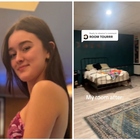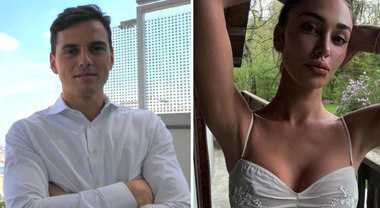Oltre allo smartphone, anche Whatsapp, ormai, è il nostro compagno quotidiano per tenerci in contatto con il mondo. Tante le possibilità per comunicare, chat, vocali, Emoji, video e fotografie, ma in quanti conoscono tutte le funzionalità che il servizio di instant messaging più popolare al mondo può offrire?
In questo articolo cerchiamo di scoprire quelle opzioni nascoste che potrebbero rendere l'uso di Whatsapp ancora diverso e coinvolgente.
Messaggi effimeri
I messaggi nelle chat più complesse, di solito quelle di gruppo, che sia con i colleghi di lavoro o con i genitori della scuola, possono sparire dopo una settimana. Questo ci consente di liberare spazio sul telefono e di rendere meno corpose quelle chat che spesso si ha paura di aprire. Non è una magia, ma un'opzione che si può abilitare, basta aprire le impostazioni di Whatsapp e cliccare in alto sullo schermo sul nome del contatto o del gruppo (ma solo se si è amministratore). Cliccando sulla voce "Messaggi effimeri" si può attivare/disattivare.
Come editare il testo
Anche il testo dei messaggi è personalizzabile, come se fosse un editor per la scrittura. Il testo, infatti, può essere scritto in grassetto, corsivo e barrato. In che modo? Ci sono dei simboli grafici da inserire prima e dopo una frase, per modificarne la visualizzazione. Se si sceglie il grassetto, si aggiunge un * asterisco * a entrambi i lati, invece con un _underscore_ a entrambi i lati, il testo si trasforma in corsivo. Infine per barrare il testo della parola o della frase si deve aggiungere questo simbolo ~ a entrambi i lati.
Scrivere come la macchina per scrivere
Ancora più personalizzante questa opzione, che permette di attivare uno stile di scrittura tipico della grafica delle ormai desuete macchine per scrivere. Anche in questo caso, servono dei segni da impiegare prima e dopo la frase: si tratta di tre apostrofi obliqui, ```. Ma c'è ancora una piccola difficoltà per rendere il testo ancora più personale, bisogna tenere premuto il segno apostrofo e poi scegliere l'apostrofo obliquo. Certo ripetere l'operazione sei volte (inizio e fine) per una scrittura originale è piuttosto impegnativo.
Rispondere ad un messaggio nelle chat di gruppo
Questa modalità è molto utile per le chat di gruppo, ed è abbastanza conosciuta, ma è utile citarla nel caso in cui non si conosca.
Serve più tempo
La doppia spunta blu, significa che il messaggio è stato letto. Lo sappiamo. Ma è proprio questo che in molti crea quell'apprensione, se non addirittura ansia, se non risponde subito. Insomma la doppia spunta blu, ci fa quasi sentire in obbligo di rispondere o di ricevere una risposta. Con gli SMS questo non accadeva. Ed ecco che su iOS ci viene in soccorso l'anteprima di un messaggio WhatsApp, prima che sia contrassegnato come letto. Anche qui bisogna intervenire sulle impostazioni di notifica dell'iPhone o del device Apple, per fare in modo che l'anteprima del messaggio sia visualizzata sulla schermata iniziale. Per impostare questa utile funzione, è necessario abilitare le notifiche nel menù delle impostazioni, alla voce Notifiche, Mostra anteprima. Dopodiché, tra le impostazioni dell'iPhone, Notifiche, si scorre verso il basso per trovare WhatsApp, e nella schermata successiva, bisogna toccare Stile banner e modificarlo in Permanente.
Chat nella parte superiore
Per dare la massima attenzione ad una conversazione, bisogna scorrere sulla chat da sinistra a destra e poi toccare l'icona a forma di puntina da disegno che appare. Come per magia, la chat si sposterà nella superiore della schermata, immediatamente visibile ed inoltre aggiunge un'icona a spillo alla chat in modo da sapere che è stata bloccata. Si possono bloccare fino a tre chat contemporaneamente.
Girare un messaggio a più contatti
Lo stesso messaggio ricevuto si può girare a più contatti senza che siano in una chat di gruppo o che altri vedano chi ha ricevuto il messaggio. Dalla schermata delle chat su iOS, tocca Liste Broadcast in alto a destra dello schermo, quindi Nuova lista, quindi aggiungi i destinatari a cui desideri ricevere il messaggio. Sui dispositivi Android, devi scegliere Nuovo broadcast dal menu delle chat.
Ultimo aggiornamento: Venerdì 5 Febbraio 2021, 13:03
© RIPRODUZIONE RISERVATA